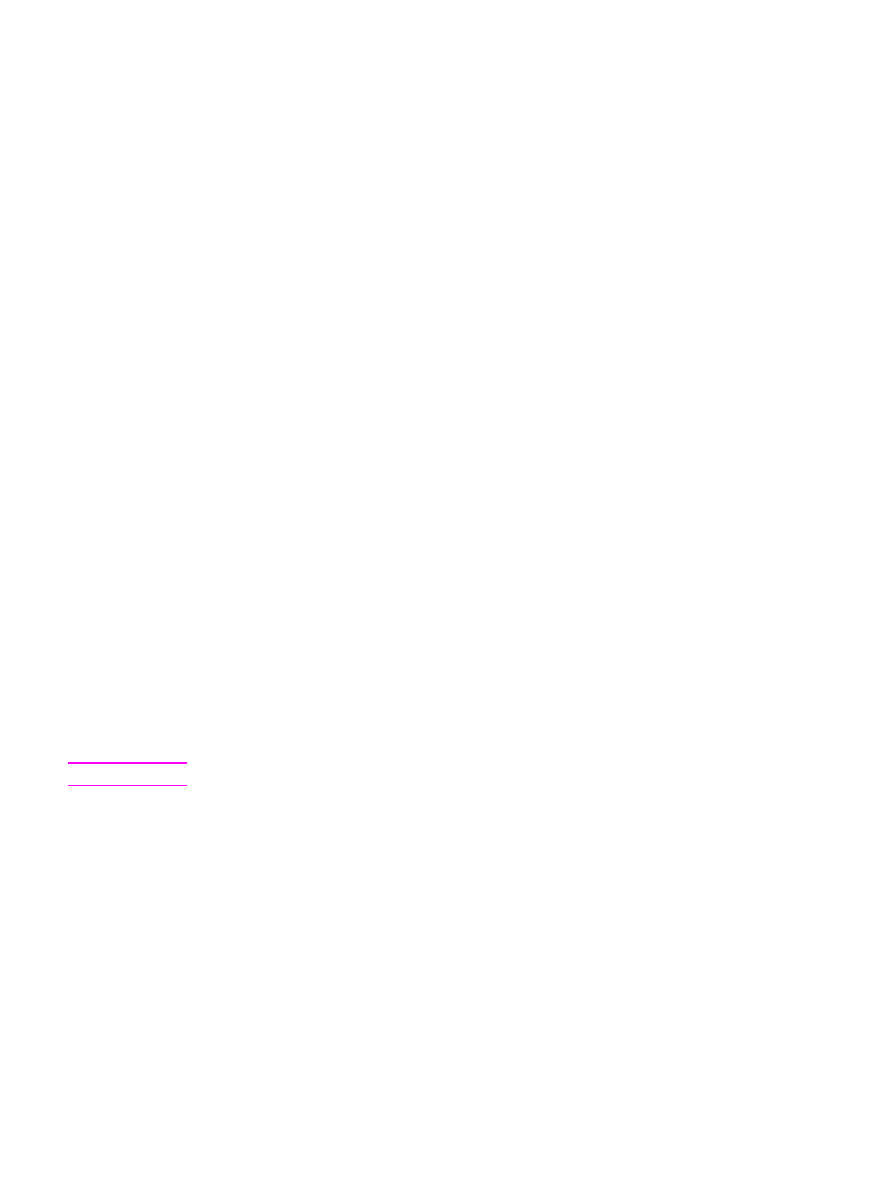
Inštalácia softvéru tlačiarne
Nasledujúce časti obsahujú pokyny na inštaláciu softvéru tlačiarne v rôznych operačných
systémoch.
Inštalácia ovládača tlačiarne pre systém Windows NT 4.0
Pri inštalácii softvéru tlačiarne v systéme Windows NT 4.0 musíte použiť Sprievodcu
pridaním tlačiarne.
1. Kliknite na tlačidlo Štart a potom ukážte na položku Nastavenie.
2. Kliknite na položku Tlačiarne.
3. Dvakrát kliknite na položku Pridať tlačiareň.
SKWW
Softvér tlačiarne
11
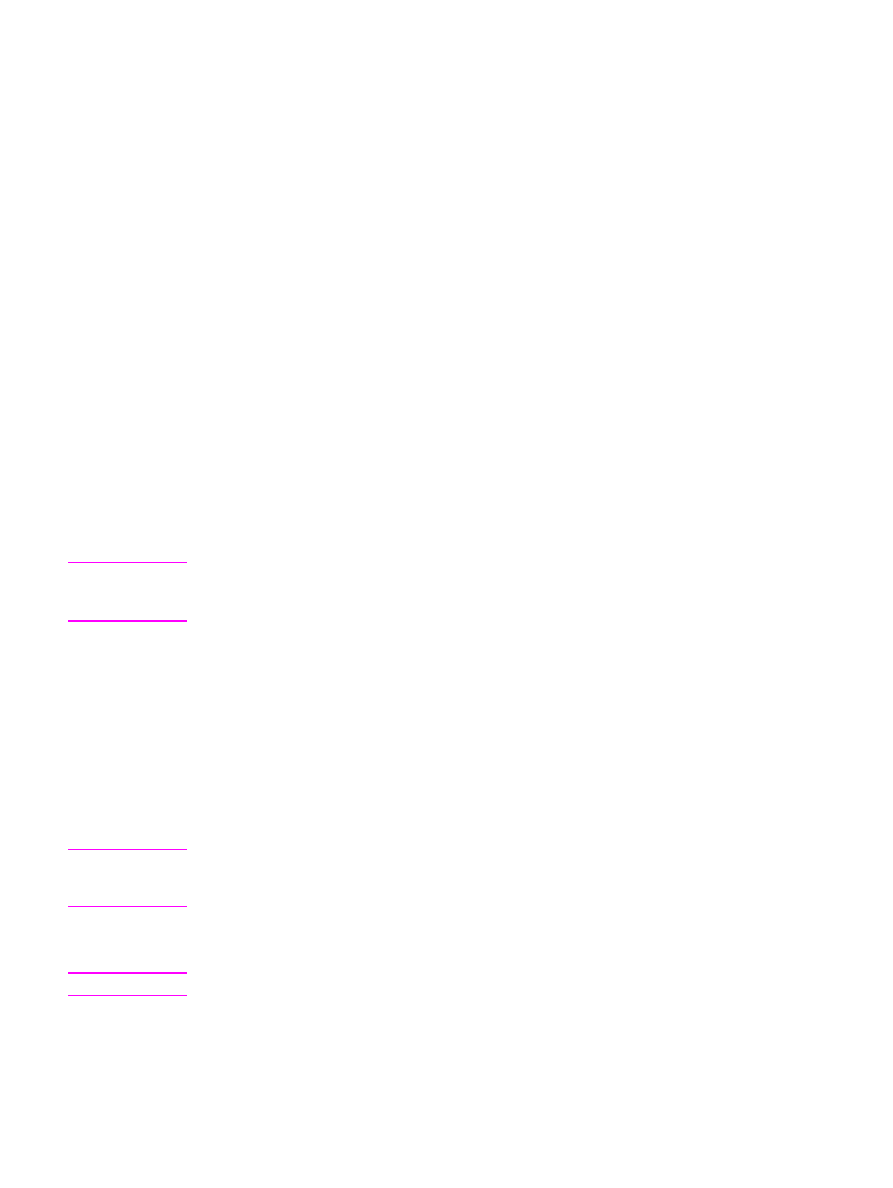
4. Vyberte port, ku ktorému je tlačiareň pripojená a kliknite na tlačidlo Ďalej.
5. Kliknite na tlačidlo Z diskety. Kliknite na tlačidlo Prehľadávať.
6. Na disku CD-ROM prejdite na ovládač, ktorý chcete nainštalovať, nasledujúcim
spôsobom:
a. V adresári vyberte jazyk a dvakrát naň kliknite.
b. V adresári vyberte ovládače a dvakrát na ne kliknite.
c. V adresári vyberte operačný systém a dvakrát naň kliknite.
d. V adresári vyberte ovládač a dvakrát naň kliknite.
e. Kliknutím na tlačidlo OK vyberte súbor INF.
f.
Kliknite na tlačiareň radu HP LaserJet 1160 alebo HP LaserJet 1320 a kliknutím na
tlačidlo OK spustite inštaláciu.
7. Pri inštalácii softvéru postupujte podľa návodu na obrazovke.
Postup inštalácie softvéru tlačiarne pre systémy Windows XP (64-bit) a
Windows Server 2003
V dokumentácii operačného systému si pozrite inštrukcie k inštalácii ovládača tlačiarne.
Inštalácia softvéru tlačiarne pre všetky ostatné operačné systémy
Vložte do jednotky CD-ROM disk CD dodaný s tlačiarňou. Riaďte sa pokynmi pre
inštaláciu uvedenými na obrazovke.
Poznámka
Ak sa úvodná obrazovka nezobrazí, kliknite na tlačidlo Štart na paneli úloh systému
Windows, kliknite na položku Spustiť, napíšte
Z:\setup
(kde
Z
je písmeno vašej jednotky
CD-ROM) a kliknite na tlačidlo OK.